Vivimos en una época en la que los documentos PDF se están convirtiendo en la principal fuente de información compartida. De hecho, utilizamos innumerables PDF en nuestra vida diaria, especialmente en los sectores empresarial, educativo y profesional. Sin embargo, puede que te resulte difícil convertir archivos PDF en Word. Sin embargo, puede que te resulte difícil transformar archivos PDF en cualquier otro formato. Por lo tanto, hemos enumerado a continuación el mejor convertidor de PDF para Windows 10 que seguramente puede ayudarte en tus dilemas de PDF.

Convertidores de PDF recomendados:
Microsoft Word
Microsoft Word es una herramienta para componer, editar y pulir documentos. En realidad, también puede utilizarse para convertir archivos a PDF en Windows 10. Con esto, puedes enviar fácilmente tus archivos a formato PDF sin necesidad de descargar ningún convertidor de PDF.
- Abre la aplicación. Luego, sube o crea un documento.
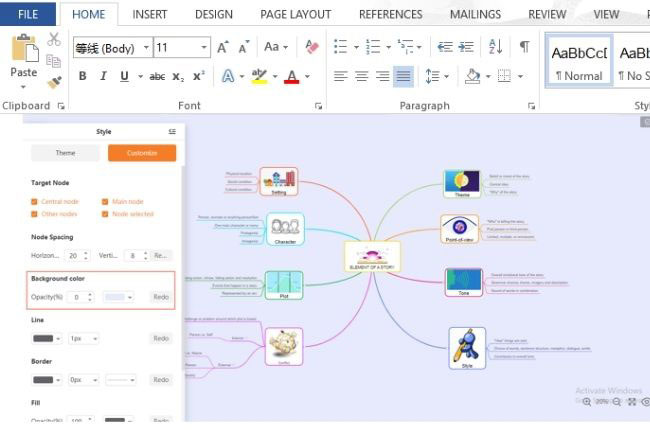
- Si has terminado de componer, haz clic en el icono “Archivo”.
- A continuación, pulsa el botón “Compartir” y elige “Correo electrónico”.
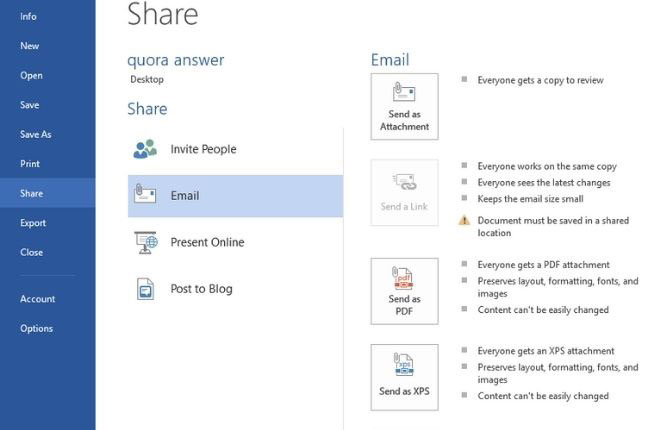
- Luego, haz clic en “Enviar como PDF”
ApowerPDF
ApowerPDF está en la cima de nuestra lista de convertidores de PDF para Windows 10. Es un software versátil que tiene una amplia gama de herramientas de edición y conversión de PDF. Además, sus excepcionales funciones de OCR te permiten convertir directamente los PDF en formatos editables, lo que te ayuda a editar, ver, comprimir, dividir, combinar y compartir tus archivos con sólo unos clics. Con esto, puedes hacer cualquier cosa relacionada con los PDF con facilidad.
- Ve al sitio web de ApowerPDF.
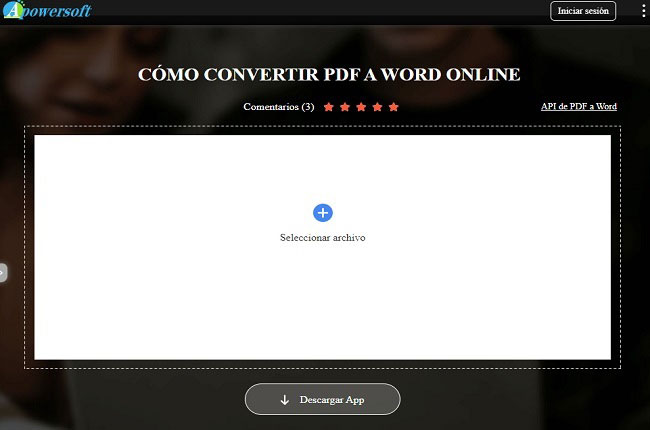
- En pocos segundos, el sitio web completará la carga y la conversión.
- Cuando termine el proceso de conversión, haz clic en el icono de descarga para guardar el archivo.
De todos modos, si quieres experimentar mejor sus emocionantes funciones, puedes conseguir la aplicación ApowerPDF.
- Visita la página oficial de ApowerPDF y haz clic en el icono “Descargar”.
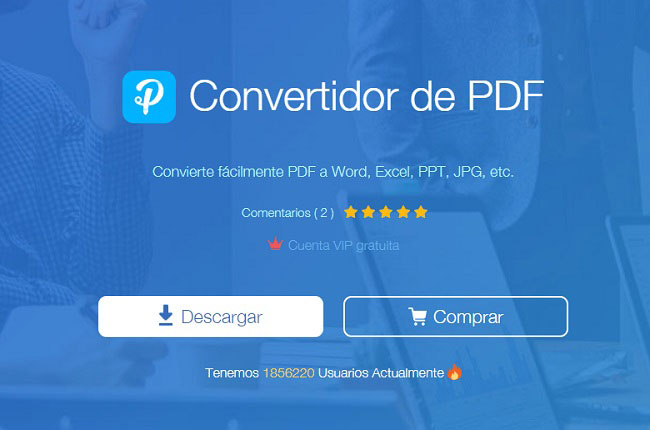
- A continuación, instala e inicia la aplicación.
- Arrastra y suelta el archivo que quieras convertir a Word o a cualquier otro formato.
- En su interfaz principal, haz clic en el botón “Convertir” y elige “Word”.
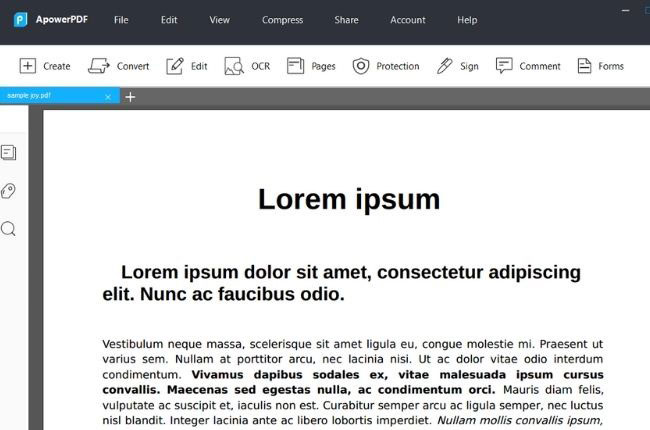
- Una vez hecho esto, puedes guardar tu archivo directamente en tu ordenador.
LightPDF
LightPDF es uno de los mejores conversores de PDF gratuitos para Windows 10. Esta herramienta te permite cambiar el archivo a tu formato de destino en sólo unos pocos clics. Además, ofrece varias funciones para fusionar, dividir y anotar tus archivos PDF.
- Ve al sitio web principal de LightPDF.
- Haz clic en el botón “PDF a Word” u otro formato que quieras.
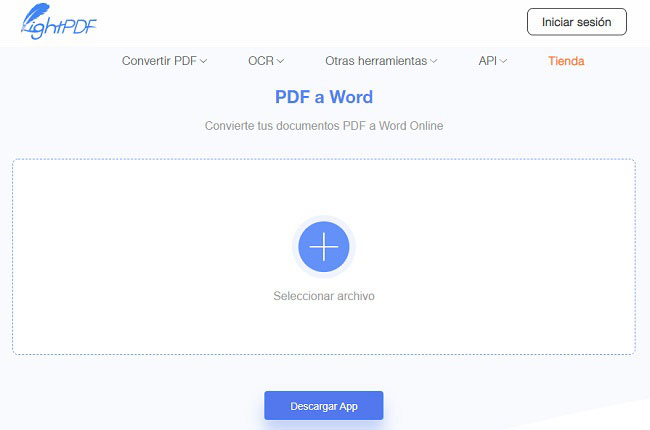
- Sube tu archivo y pulsa el icono “convertir”
- Después, descarga y guarda el archivo.
Conclusión
Ya sea para la escuela, la oficina o el uso general, no podemos negar que todos los programas mencionados anteriormente son muy beneficiosos para nuestras tareas diarias. De hecho, sentimos tu dificultad para convertir archivos PDF. Por ello, hemos enumerado para ti estos convertidores de pdf gratuitos mejor valorados para Windows 10. Sin embargo, si quieres el mejor, te recomendamos encarecidamente ApowerPDF.

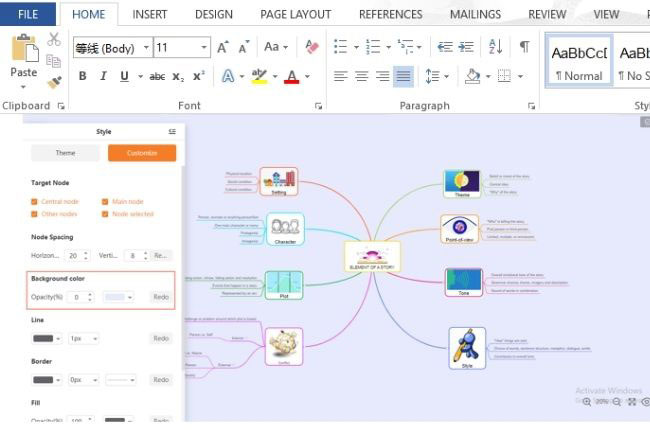
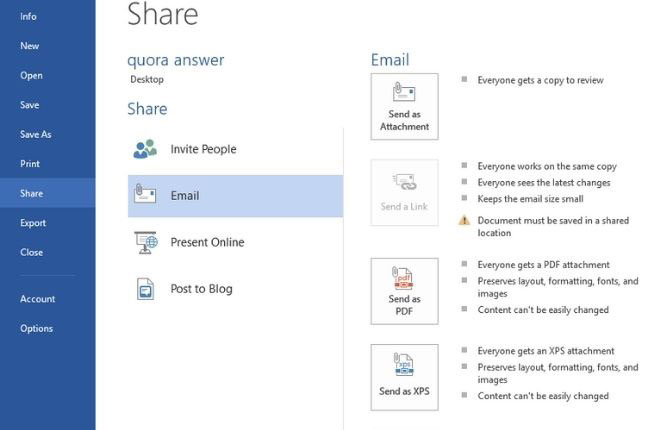
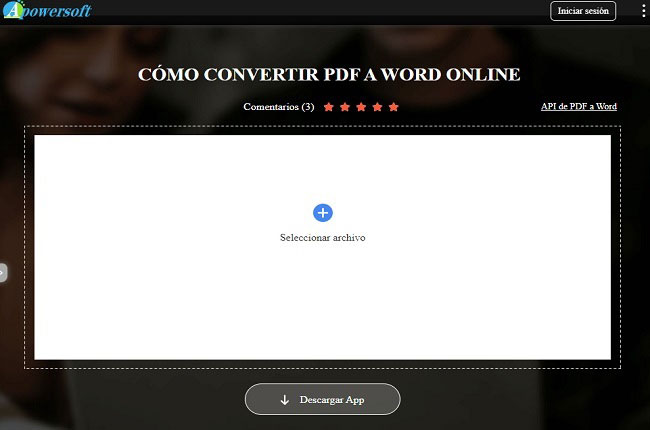
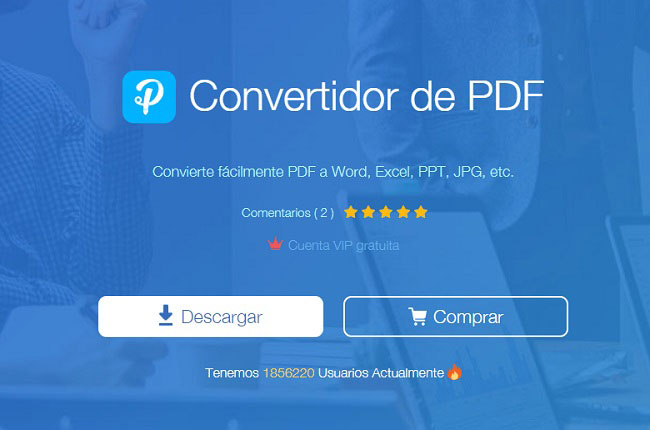
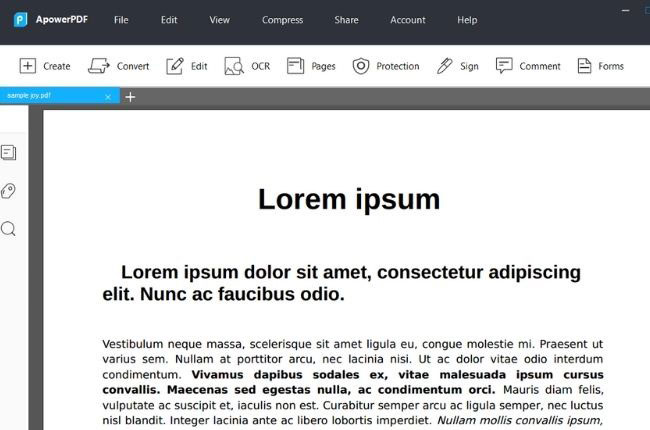
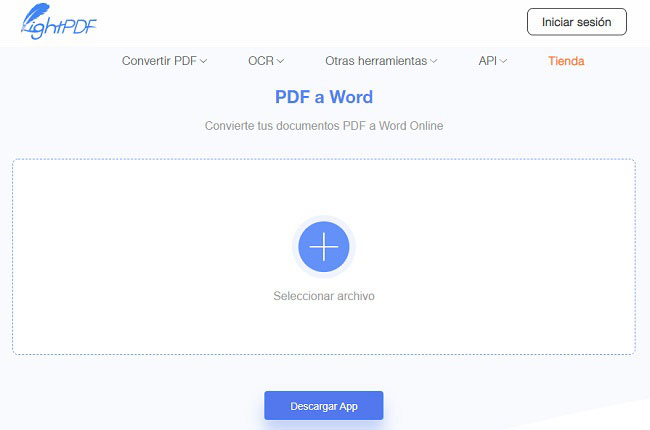

Dejar un comentario